Подобно на всяко друго антивирусно или интернет решение за сигурност за операционната система Windows, с настройките по подразбиране, Kaspersky Internet Security и Antivirus не сканират автоматично, когато към компютъра е свързано външно USB флаш устройство или твърд диск. Вместо това, Kaspersky показва следния ред с опциите за сканиране и сканиране.

Както вероятно знаете, ако често свързвате USB флаш-паметта или твърдия диск с други компютри, добра идея е да сканирате флаш устройството веднага след като свържете устройството към компютъра, за да избегнете вируси и други заплахи. Въпреки че Kaspersky показва горния диалогов прозорец всеки път, когато свързвате външно устройство към компютър, защо да не конфигурирате Kaspersky да сканира автоматично външните устройства веднага след като те са свързани с вашия компютър?
Автоматично сканиране на външни устройства в Windows с Kaspersky
Да, възможно е Kaspersky да конфигурира автоматично да започне сканирането, когато външното устройство е свързано към компютъра. Когато автоматичното сканиране е разрешено за външни устройства, Kaspersky автоматично сканира устройството веднага след като устройството е включено. Освен това, той също така ви позволява да изберете вида на сканиране между бързо сканиране и пълно сканиране.
Така че, ако често свързвате външни устройства към вашия компютър, ето как да направите Kaspersky да сканира автоматично свързаните устройства в Windows 7, Windows 8 / 8.1 и Windows 10.
ВАЖНО: Ние използвахме Kaspersky Internet Security 2016 в това ръководство, но процедурата е повече или по-малко същата и за Kaspersky 2014 и 2015 година.
Метод 1
Лесният начин
Стъпка 1: Включете външно устройство, за да видите следния ред.

Стъпка 2: Поставете отметка в квадратчето Запомни моя избор за всички преносими устройства и след това щракнете върху бутона Сканиране. Обърнете внимание, че ако щракнете върху Не сканиране след проверка Помнете моя избор за всички опции за сменяеми устройства, Kaspersky няма да сканира преносими устройства в бъдеще. Затова не забравяйте да кликнете върху бутона Сканиране, след като поставите отметка в квадратчето.
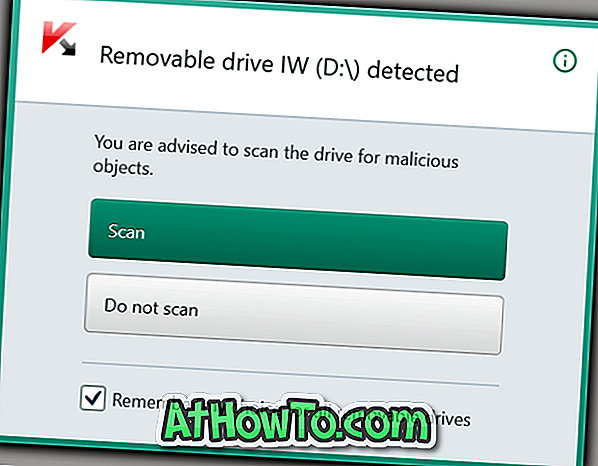
От сега нататък Kaspersky ще сканира автоматично, когато свържете външно устройство.
Метод 2
Не толкова лесният начин
Предимството на този метод е, че можете да изберете вида на сканирането, което Kaspersky ще извърши, когато е свързано външно устройство.
Стъпка 1: Отворете настройките на Kaspersky. За да направите това, щракнете с десния бутон върху иконата на Kaspersky в системната лента и след това щракнете върху Настройки.
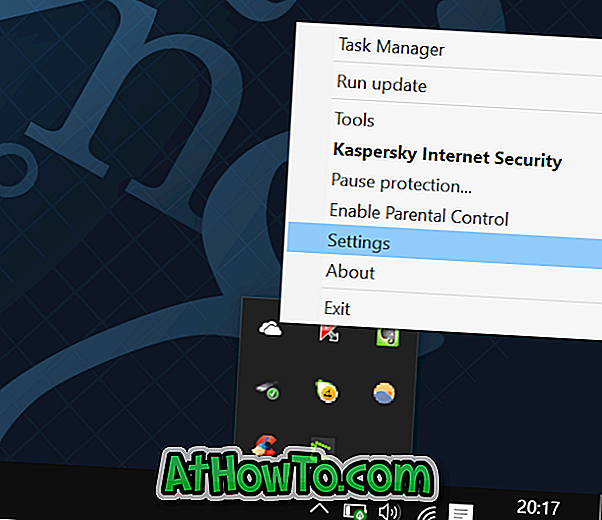
Стъпка 2: В левия панел щракнете върху Сканиране или Сканиране на компютъра (през 2014 г. или по-стари версии).
Стъпка 3: Сега, от дясната страна, под Сканиране на външни устройства при свързване Сканирайте сменяемите устройства при свързване (в Kaspersky 2014), изберете Бързо сканиране или Пълно сканиране. Това е!
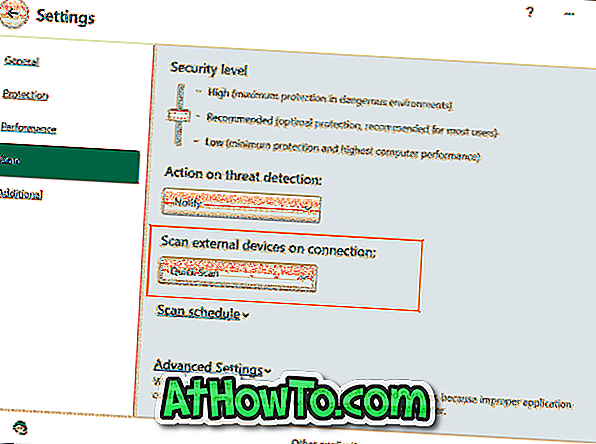
Ако имате трудности при активирането на автоматичното сканиране, моля да ни уведомите в коментари.














